目次
問題の説明 Windows 7またはWindows Vistaベースのコンピューターで、「Windowsの機能をオンまたはオフにする」リストボックスの機能のリストが表示されない(機能の項目ボックスがバンクになっている)。

Windowsの機能」リストには、「ゲーム」、「Windows Media Player」、「Internet Explorer」などの一般ユーザーにとって便利なオプションのWindowsサービスや、「Internet Information Services」(IIS)、「Telnet Server」、「Telnet Client」などの上級ユーザーにとって便利なサービスなどが含まれています。
Windowsの機能をオンまたはオフにする」ボックスが空白で表示され、ユーザーがオプションのWindowsサービスまたはコンポーネントを有効または無効にするオプションがない場合があります。
このチュートリアルには、Windows 7またはVista OSで「Windowsの機能をオンまたはオフにする」の空白リストの問題を解決する手順が記載されています。
Windows 7またはVistaでEmpty Windows Features Listの問題を修正する方法
方法1.Windows Modules Installer ServiceをAutoに設定する方法2.System File Checkerを使って、破損したWindowsファイルを修復する方法3.System Update Readiness Toolを使って、Windows Updateを修正する方法。 方法1.System Update Readiness Toolを設定します。 Windows Modules Installer ServiceをAutoに変更しました。
1. を同時に押してください。 ウィンドウズ + R キーを押すと、実行コマンドボックスが表示されます。
2 実行コマンドボックスで、次のように入力します。 services.msc を押してください。 入る。
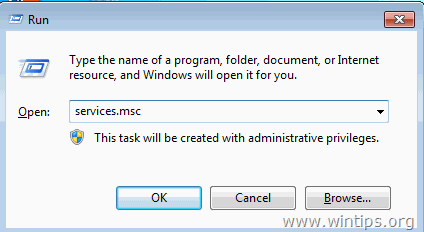
3. リスト内の" Windowsモジュールインストーラー " サービスを選択し 物件紹介 .
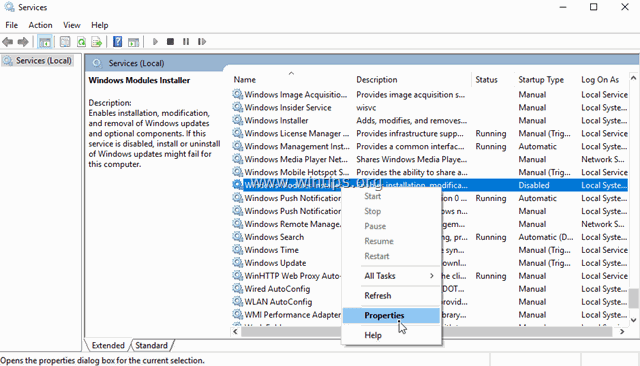
4.起動の種類を設定する 自動 をクリックします。 OK
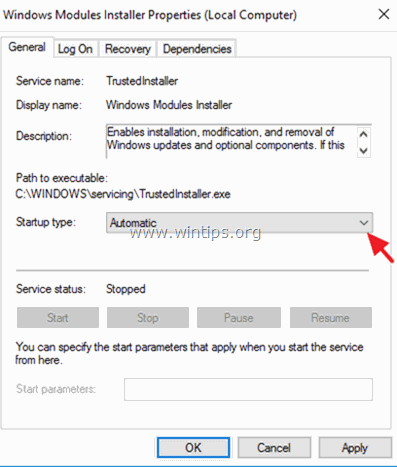
5.再起動 をコンピュータに接続してください。
6. 再起動後、「Windowsの機能をオンまたはオフにする」にすべての機能が表示されているか確認します。
方法2.システムファイルチェッカーを使用して、破損したWindowsファイルを修復する。
ステップ1.Windows 10をセーフモードで起動する
1.プレス ウィンドウズ  + R をキーボードで読み込んでください。 実行 のダイアログボックスが表示されます。
+ R をキーボードで読み込んでください。 実行 のダイアログボックスが表示されます。
2.タイプ エムエスコンフィグ を押してください。 入力 .
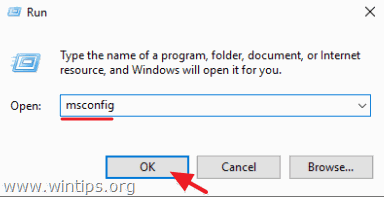
3a.をクリックします。 ブーツ タブをクリックし 引き留める その セーフブート オプションを使用します。
3b.クリック OK と 再起動 をコンピュータに接続してください。
注)Windowsを" "で起動させるためには ノーマルモード " のチェックを再度外す必要があります。 セーフブート " オプションを同じ手順で選択します。

ステップ2.SFC /SCANNOWを使用してシステムファイルをスキャンし、修復する。
システムファイルチェッカー(SFC)ツールを実行して、Windowsの破損したファイルやサービスを修復します。 そのためには、以下のようにします。
1. Windowsのアイコンを右クリックし、コマンドプロンプトのウィンドウを開きます。  (スタートボタン)を選択し コマンドプロンプト(Admin)
(スタートボタン)を選択し コマンドプロンプト(Admin)
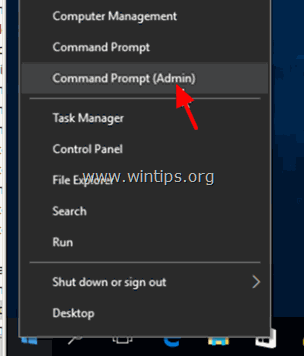
2. コマンドウィンドウに次のコマンドを入力し、 を押します。 入力 .
- SFC /SCANNOW

3.待機 と コンピュータを使用しないでください まで SFCツール は、破損したシステムファイルやサービスをチェックし、修正します。
4. SFCツールが終了したとき。 リブート をクリックし、「Windowsの機能」が表示されていることを確認します。
方法3:システム更新準備ツールでWindows Updateの破損を修正する。
次に、"Deployment Image Servicing and Management" DISM ツールを使用して、Windows Update の破損やエラーを修正する方法です。
1. システム更新準備ツールのダウンロードページに移動し、お使いのWindowsのエディションとバージョンに対応したDISMツールをダウンロードします。
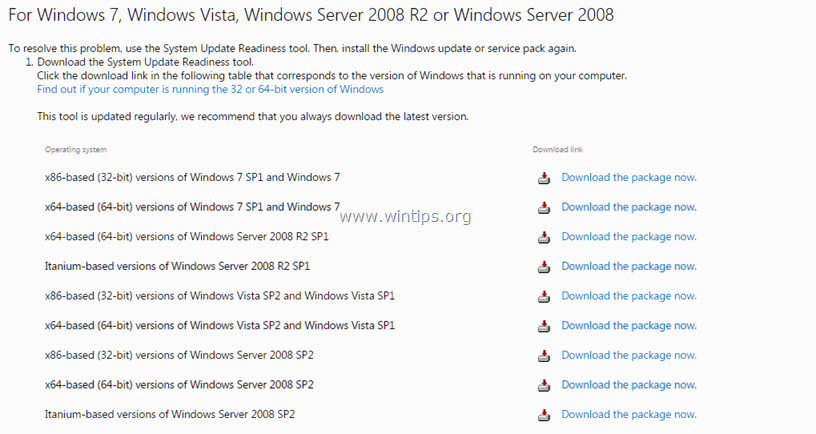
2. ダウンロードしたファイル(例:Windows6.1-KB947821-v34-x86.msu)をダブルクリックでインストールします。
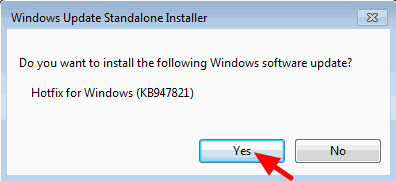
3. インストールが完了したら 再起動 をコンピュータに接続してください。
4. 再起動後、コントロールパネルの「Windowsの機能のオンとオフ」に移動し、Windowsの機能が表示されているかどうかを確認します。
以上です!このガイドが役に立ったかどうか、あなたの経験についてコメントを残してください。 他の人のために、このガイドを「いいね!」と「シェア」してください。

アンディ・デイビス
Windows に関するシステム管理者のブログ





